變更 Surface Hub 上的顯示語言
Surface Hub 現在可讓終端使用者變更顯示語言和慣用語言,就像在其他版本的 Windows 10 一樣。
一旦 Surface Hub 系統管理員安裝額外的語言,使用者就可以從可用的已安裝語言中選取新的語言來變更顯示語言。
注意
只有 Surface Hub 系統管理員可以安裝其他語言以供使用者使用。 首先,請確定您的 Surface Hub 已 安裝KB5023773 (或後續的 Windows 更新) 。 若要深入瞭解最新的 Windows 10 團隊版 更新,請參閱 Surface Hub 更新歷程記錄。
用戶語言選項
用戶可以透過桌面版 Windows 10 上使用的類似程式,變更 Surface Hub 上的顯示語言。
變更顯示語言
- 選 取 [開始 > 設定 > 時間 & 語言]。
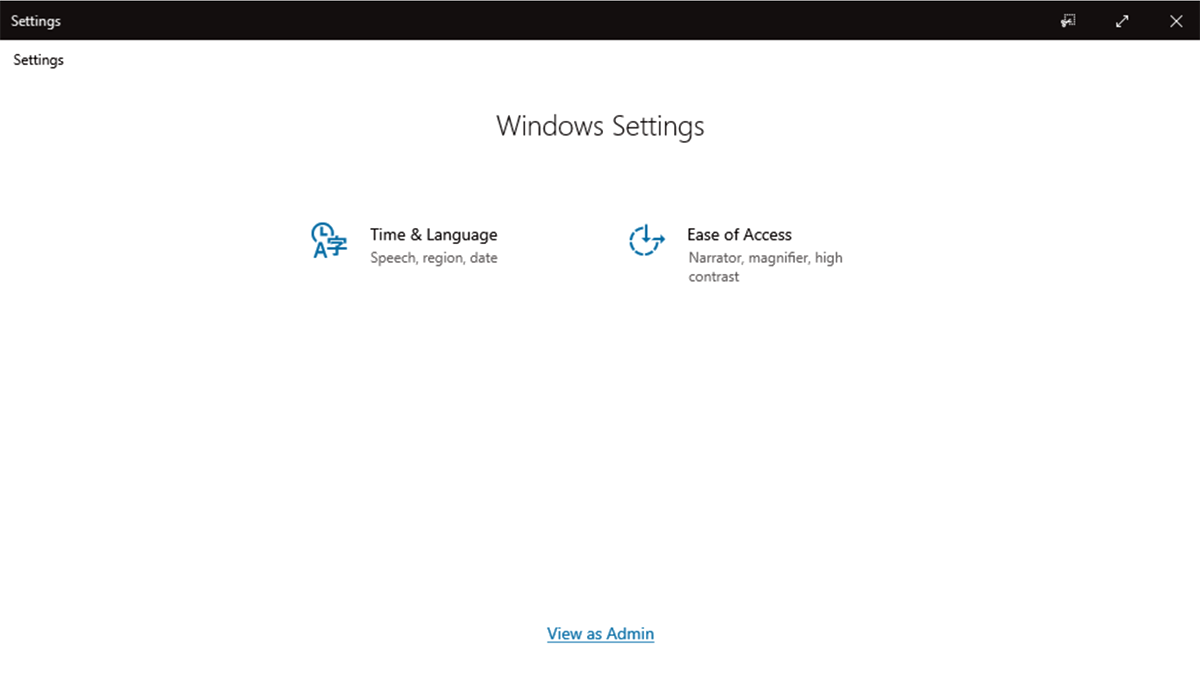
- 選擇 Surface Hub 系統管理員所安裝的可用語言。

- 選擇性:為了獲得最佳結果,也請將新語言移至 [ 慣用語言 ] 列表的頂端。
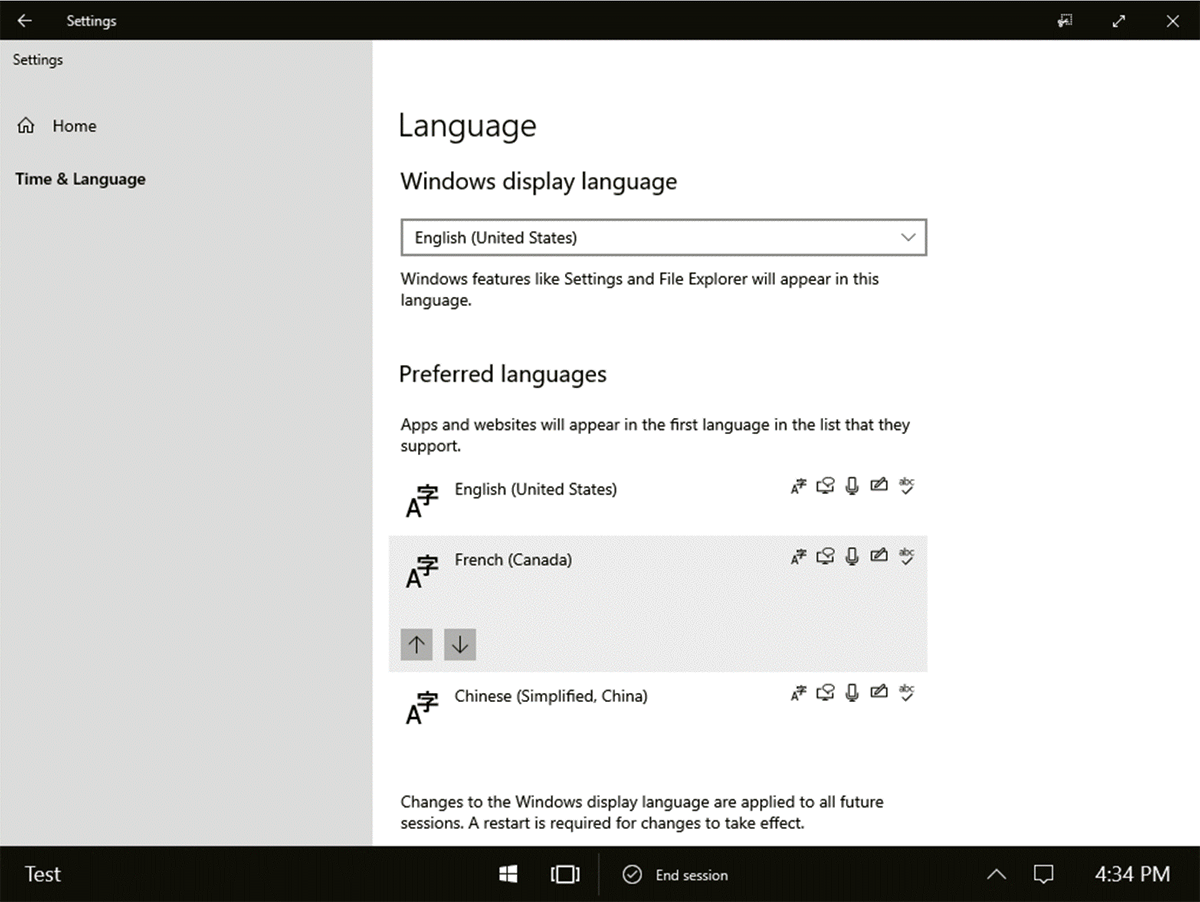
- 重新啟動 Surface Hub。
注意
除非其他使用者或系統管理員變更,否則新的語言設定會在所有未來的會話中維持作用。不同於其他使用者修改的設定,當用戶選取 [結束會話] 時,不會移除選擇的語言。
僅限 管理員 設定
若要讓使用者變更 Surface Hub 上的顯示語言,系統管理員必須先安裝所需的語言和相關選項,例如鍵盤設定。
修改語言設定
- 選取 [開始 -> 設定 -> 時間 & 語言>檢視] 作為 管理員,並使用您的系統管理員認證登入。
- 根據使用者的地理位置、多樣性和喜好設定來安裝語言,以便在共同作業空間中與裝置進行包容性且順暢的互動。
- 使用在 Windows 中管理輸入和顯示語言設定中所述的相同程式。
注意
當終端使用者變更顯示語言時,顯示僅限系統管理員資訊的某些畫面不會切換為新選取的語言。
提示
系統管理員也可以安裝另一種語言的鍵盤佈局,而不需要切換使用者介面。 這對於以英文共同作業,並以其他語言與同事通訊的使用者可能很有用。